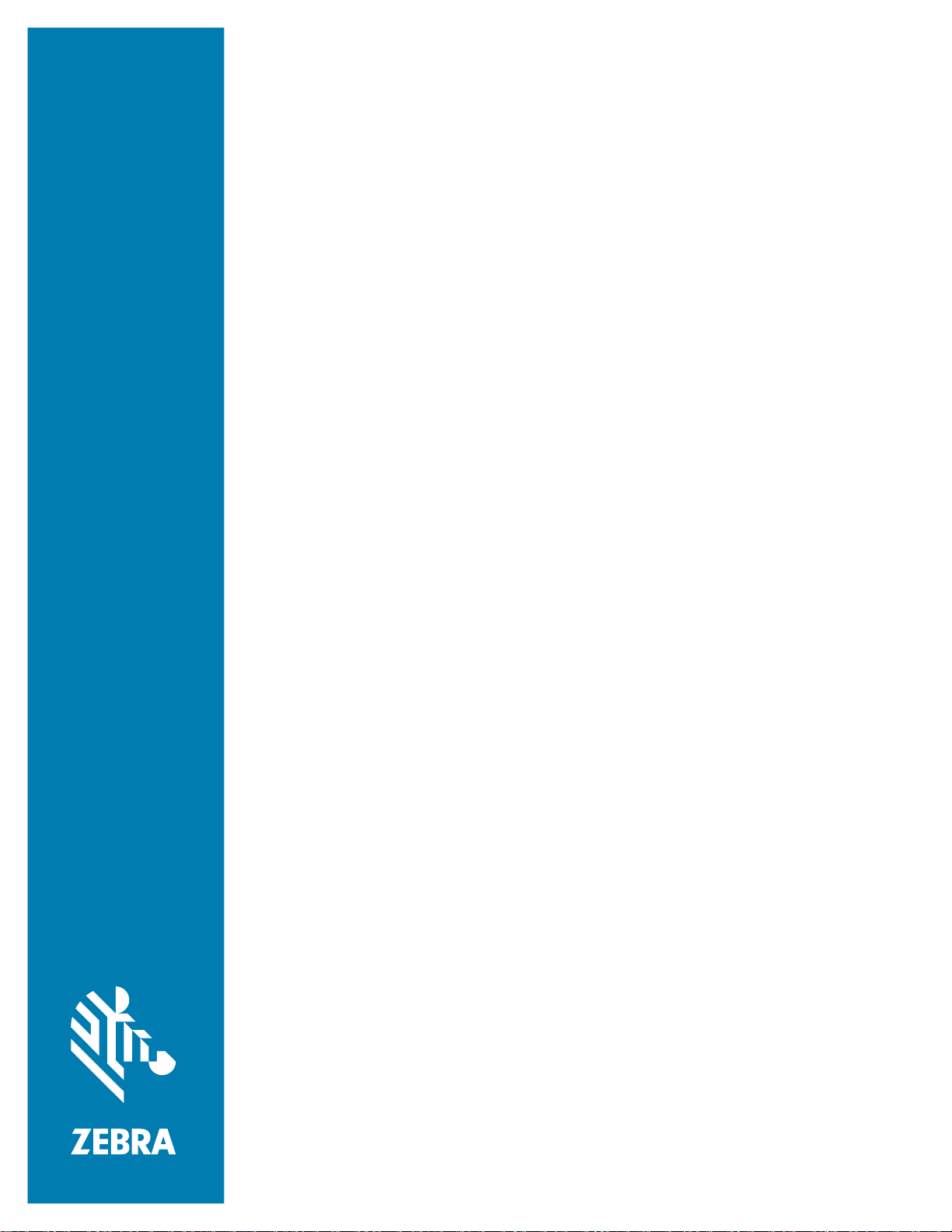
ET80/ET85
耐用型二合一平板電腦
快速入門指南
適用於 Microsoft
®
Windows
10
®
MN-004255-04ZHTW 修訂 A 版
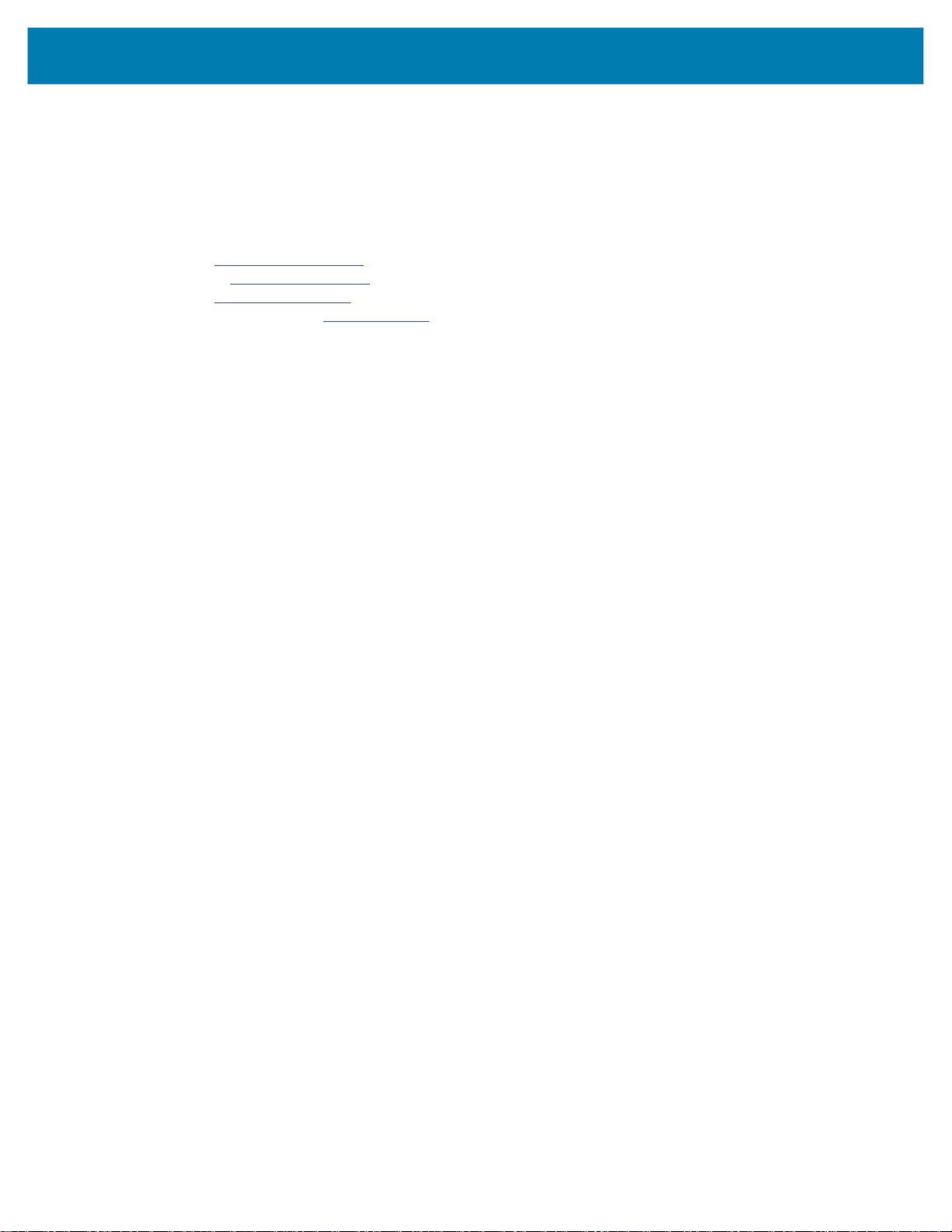
使用條款
專有聲明
產品改善
ZEBRA 及特殊繪圖風格之斑馬頭是 Zebra Technologies Corporation 的商標,已在全球許多司法管轄區進
行註冊登記。所有其他商標為其個別所有人之財產。
© 2022 Zebra Technologies Corporation 及 / 或其關係企業。保留所有權利。
本文件資訊如有變更,恕不另行通知。本文件所述之軟體係依據授權合約或保密協議提供。軟體只能依據
這些合約的條款使用或複製。
如欲進一步瞭解法律和專有聲明相關資訊,請造訪:
軟體:zebra.com/linkoslegal
著作權:zebra.com/copyright
保固:zebra.com/warranty
一般使用者授權合約:zebra.com/eula
本手冊包含 Zebra Technologies Corporation 及其子公司 ( 下文稱 「Zebra Technologies」) 的專有資訊。
它僅供本文所述操作和維護設備的當事方參考及使用。未經 Zebra Technologies 明確書面允許,此等專有
資訊不得用於任何其他用途,或因任何其他目的再製造或揭露給任何其他方。
免責聲明
責任限制
出版日期
持續改善產品是 Zebra Technologies 的原則。所有規格與設計可能隨時變更,恕不另行通知。
Zebra Technologies 會採取行動以確保其發行的工程規格與手冊正確無誤,但是錯誤難免會出現。Zebra
Technologies 保留修正任何此等錯誤的權利,且對於此等錯誤所引發的任何責任,概不負責。
不論在任何情況下,對於使用或因使用此等產品或無法使用此等產品的結果所引發的任何損害 ( 包括但不
限於衍生性損害,包含業務利潤的損失、業務中斷或業務資訊遺失 ),即使 Zebra Technologies 已獲告知
有此等損害之可能,Zebra Technologies 或涉及建立、製作或交付隨附產品 ( 包括硬體與軟體 ) 的任何其他
人概不負責。部分司法管轄區不允許排除或限制偶發或衍生性損害,因此上述排除條款或限制可能不適用
於您。
2022 年 1 月 27 日
2
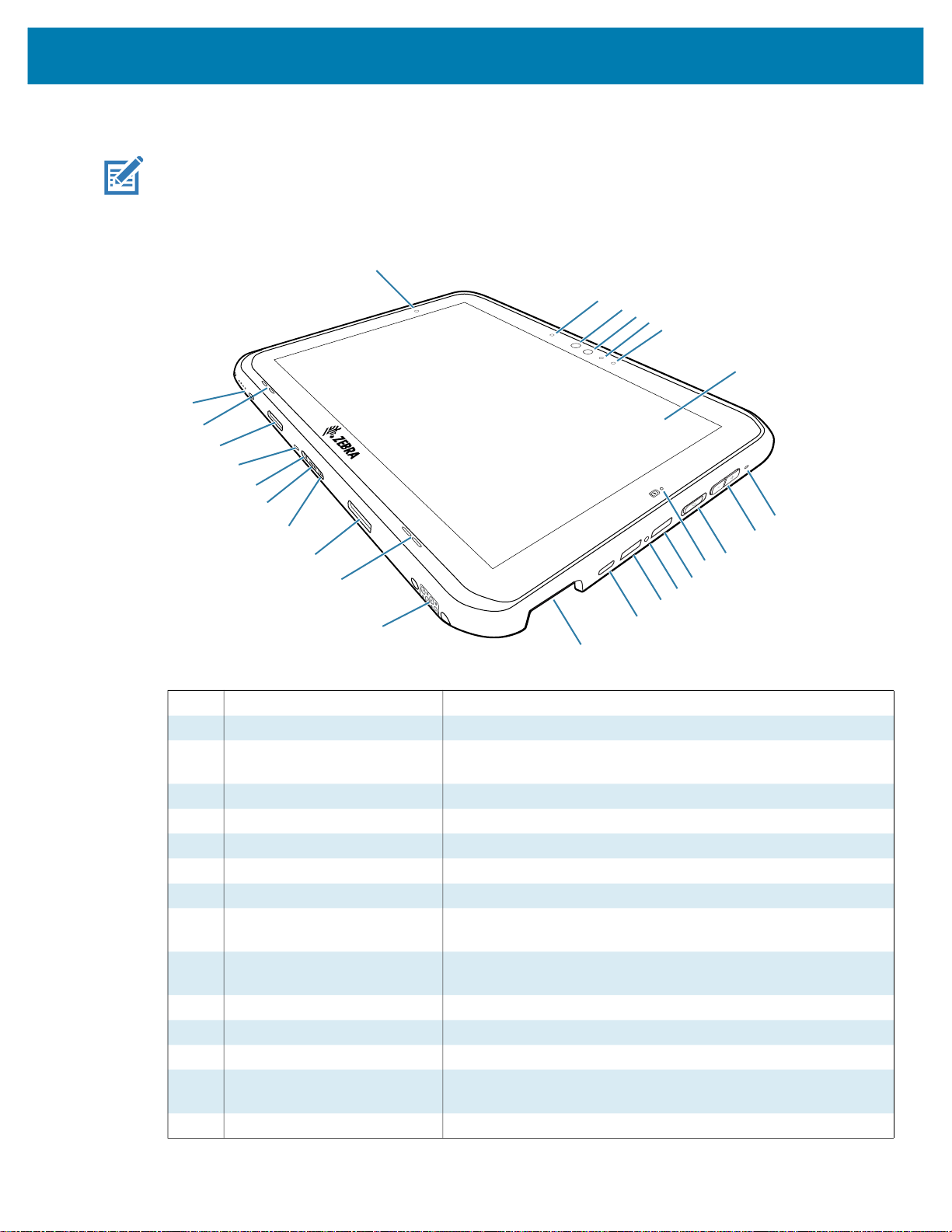
功能
1
2
3
4
5
2
6
7
8
9
10
11
13
14
16
20
21
22
19
17
17
19
18
18
15
12
ET80/ET85 快速入門指南
附註:部份功能可能未必適用於所有組態。
圖 1 前視圖
1 光源感應器 判斷環境光線以控制顯示幕背光強度。
2 前方麥克風 用於語音通訊或音訊錄音。
3 Windows Hello 紅外線照明器 在 Windows Hello 臉部驗證期間,會以紅外線 (IR) 光照亮您的
臉部。
4 前方相機 用於視訊會議。
5 相機 LED 指示燈 啟動相機時會亮燈。裝置開機時會短暫亮起白燈。
6 觸控式螢幕 顯示操作裝置所需的所有資訊。
7 手寫筆拴鏈固定座 用於連接手寫筆拴鏈固定座。
8 音量增加/降低按鈕 增加或降低音量。
9 電源按鈕 開啟和關閉顯示幕。按下再放開以開啟裝置電源。按住可重設
裝置或關機。
10 充電指示燈 LED 表示電力狀態和充電時的電池充電狀態,以及應用程式產生的
通知。
11 USB-A 連接埠 提供 USB 主機和用戶端通訊。
12 螺紋插件 用於限制在危險地點中存取 USB 連接埠 (需要開機)。
13 USB-A 連接埠 提供 USB 主機和用戶端通訊。
14 USB-C 連接埠 透過纜線與配件,提供 USB 主機與用戶端通訊,以及裝置
充電。
15 掃描器窗口 使用成像器提供資料擷取。
3
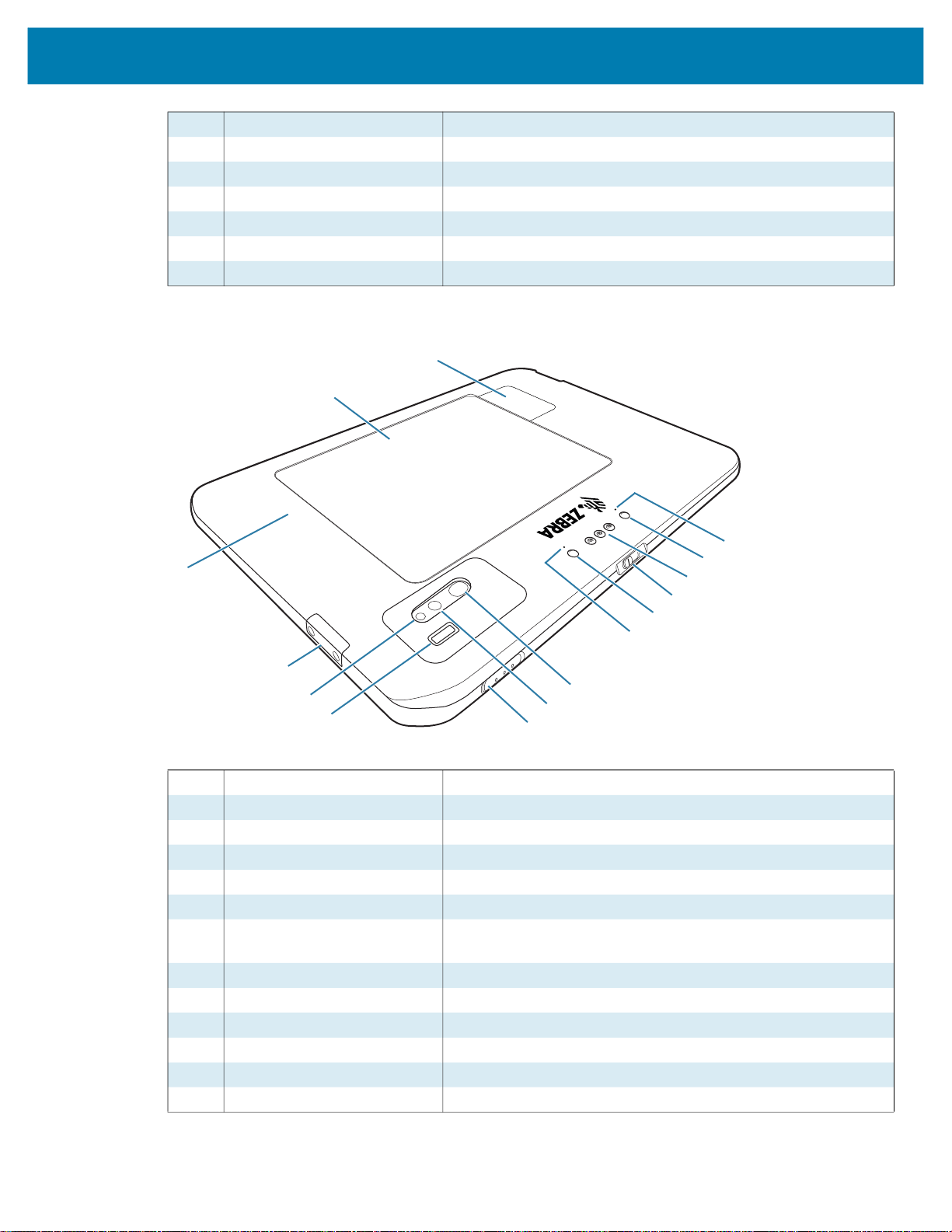
ET80/ET85 快速入門指南
3
6
7
8
9
10
11
12
13
4
2
1
1
2
5
16 底座介面接頭 從底座提供裝置的通訊。
17 喇叭 用於音訊輸出。
18 鍵盤卡榫插槽 將鍵盤連接到平板電腦。
19 鍵盤對齊插槽 協助將平板電腦與鍵盤對準。
20 鍵盤介面接頭 提供電源並與鍵盤通訊
21 Kensington 安全插槽 使用安全纜線將平板電腦鎖在鍵盤上。
22 電源介面接頭 透過底座為裝置提供電源。
圖 2 後視圖
1 後方麥克風 用於音訊錄音。
2 底座對齊插槽 協助將平板電腦對準底座。
3 傳輸天線 用於連接外接天線。
4 前方相機隱私護蓋開關 在不使用時用於覆蓋前方相機。
5 後方相機隱私護蓋 在不使用時用以覆蓋後方相機。
6 後方相機 LED 閃光燈 提供相機照明。
7 掃描按鈕 當啟用掃描的應用程式在作用中 (可編程) 時,用於起始條碼資
料擷取。
8 指紋感應器 提供生物特徵驗證。
9 後方相機 可拍攝相片的自動對焦相機。
10 通訊擴充連接埠 用於透過擴充配接器進行乙太網路和序列通訊。
11 NFC 天線位置 用於讀取 NFC 卡。
12 電池蓋 可供取得可替換電池。
13 固態硬碟蓋 可供取得固態硬碟。
4
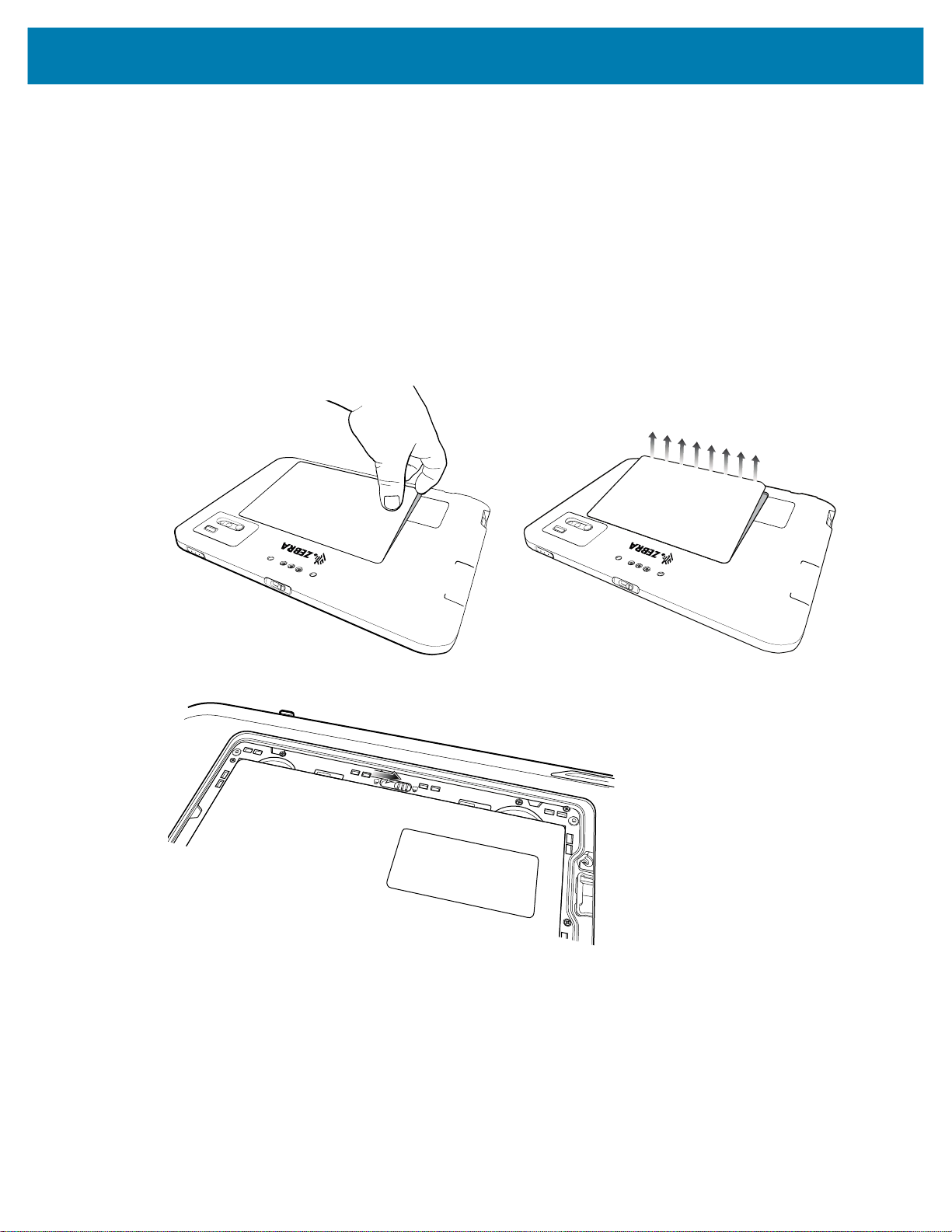
設定裝置
初次開始使用裝置:
1. 安裝 nano SIM 卡 (僅限 ET85 選用)。
2. 為裝置充電。
3. 開啟裝置的電源。
安裝 nano SIM 卡
1. 確認平板電腦的電源已關閉。
2. 掀起電池蓋的凹槽邊角,小心地將電池蓋從裝置上拿起。
ET80/ET85 快速入門指南
3. 將電池鎖開關滑至解鎖位置。
5
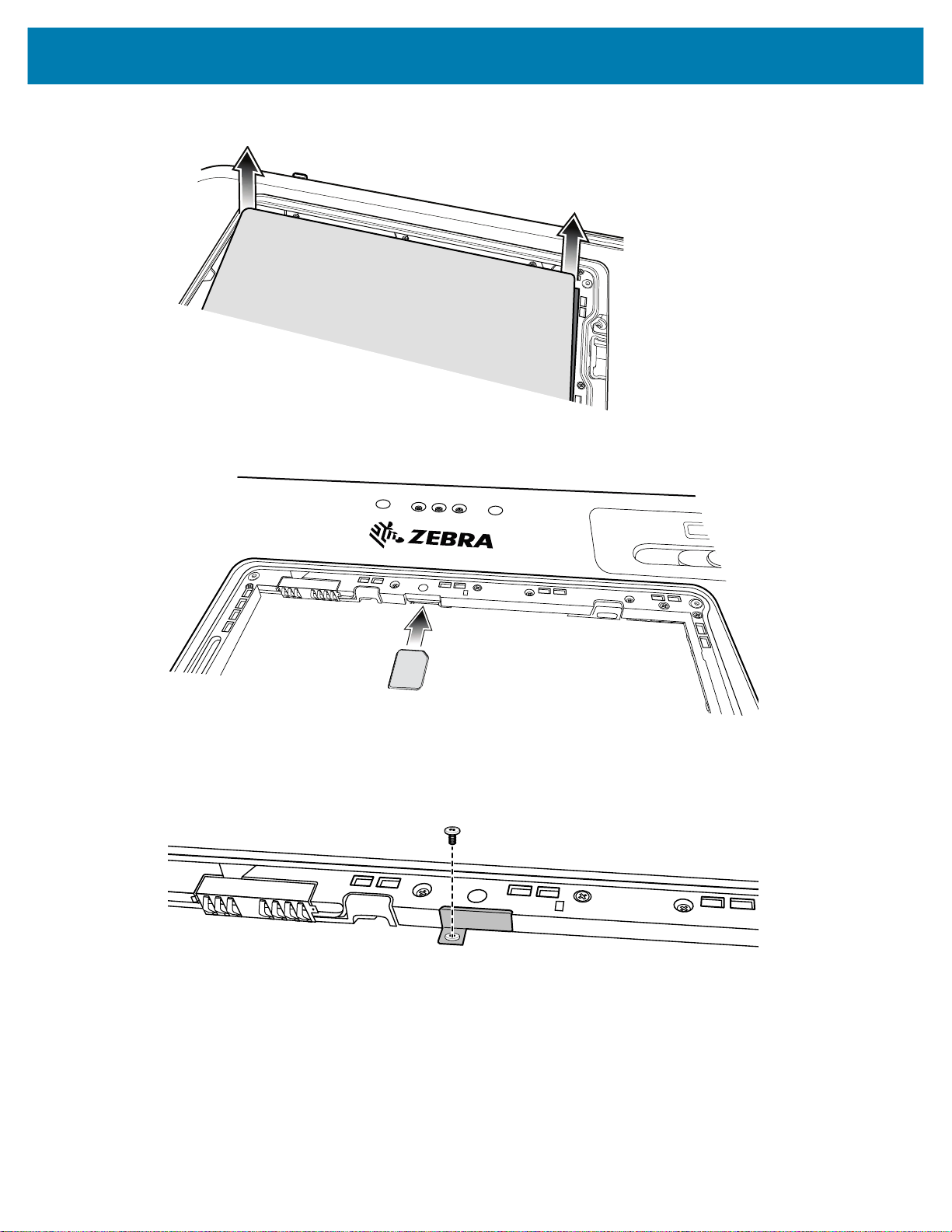
ET80/ET85 快速入門指南
用食指挑起電池。
4.
5. 以接點朝上的方式插入 nano SIM 卡。
6. 推入 SIM 卡,並確認其卡入定位。
7. 如有需要,請安裝 SIM 卡鎖定板,並使用 Phillips 0 號螺絲起子以 M1.4 x 2 公釐的螺絲鎖緊。螺絲的最
大扭矩為 1 公斤/公尺 (7 磅/英呎)。
8. 更換電池時,請確定其正確放置。
6
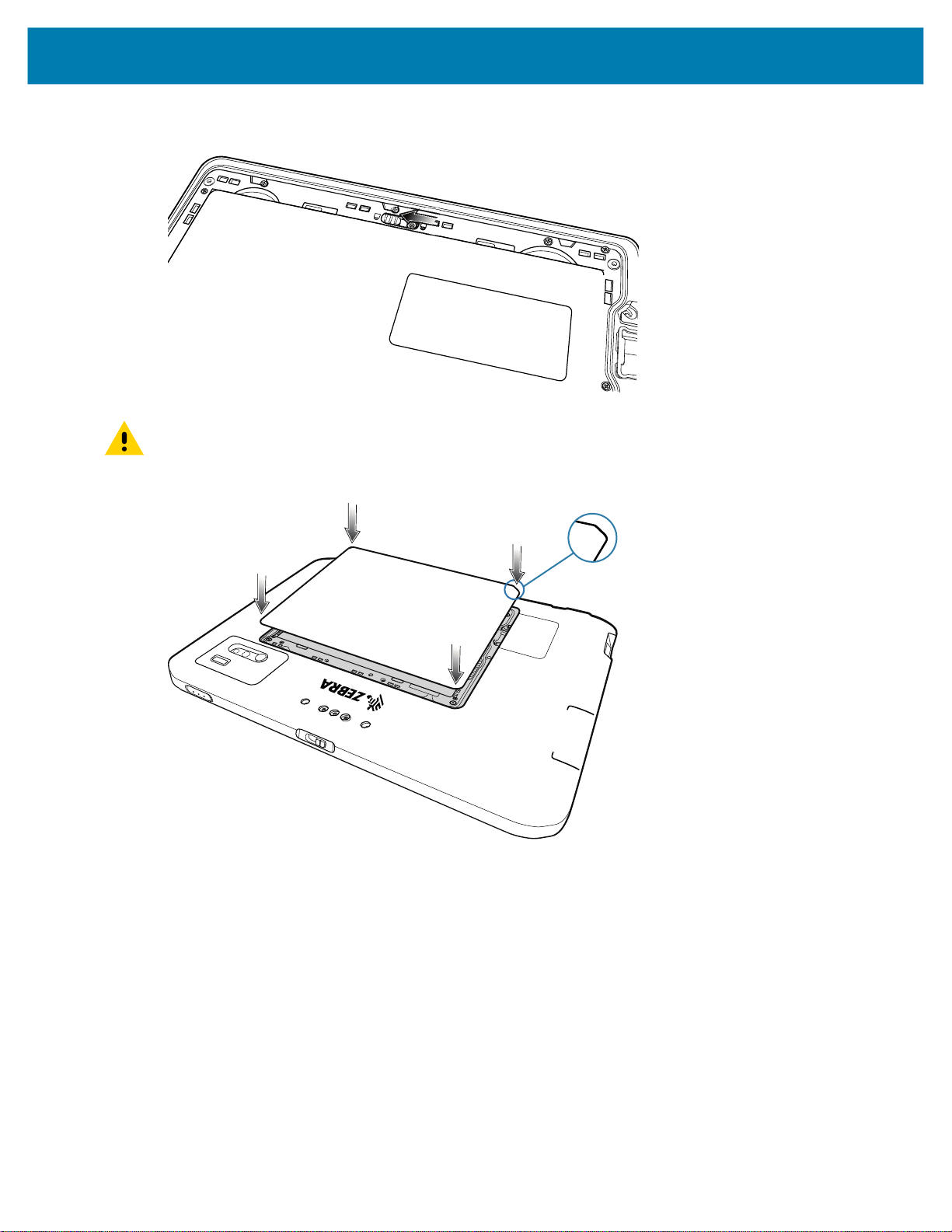
ET80/ET85 快速入門指南
將電池鎖開關滑至鎖定位置。
9.
注意:請注意電池蓋的方向。若未能正確裝回電池蓋,可能會造成損壞。
10. 將電池蓋底面的彈片對齊電池周圍的插槽。
11. 請確定電池蓋上的缺角位於裝置的左下角。
7
